俠俹乛俵偑俿俲亅俉侽屳姺偺儚儞儃乕僪儅僀僐儞偺忋偱暅妶偟傑偡
俶俢俉侽倅嘨偲俵倄俠俹倀俉侽偺忋偱俠俹乛俵偑憱傝傑偡両
乵戞俀俈夞乶
仠僐儞僨儞僒偺庢傝晅偗
偆偭偐傝偟偰偄偰丄僐儞僨儞僒傪晅偗朰傟偰偄偨偙偲偵婥偑晅偒傑偟偨丅
儊儌儕憹愝梡婎斅乮倅俉侽儃乕僪乯偺幨恀偵僐儞僨儞僒偺儅乕僋傪捛壛偟傑偟偨丅
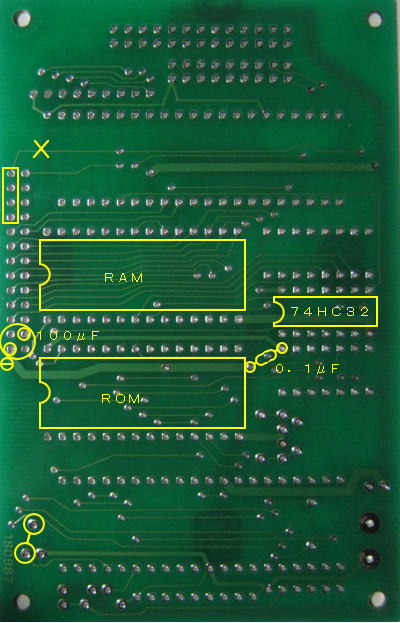
侾侽侽兪俥偺揹夝僐儞僨儞僒偲侽丏侾兪俥偺愊憌僙儔儈僢僋僐儞僨儞僒偱偡丅
偙偺俀屄偺僐儞僨儞僒偼愨懳偵昁梫偲偄偆傎偳偺傕偺偱偼偁傝傑偣傫偑丄晅偗偰偍偄偨曽偑埨怱偱偡丅
揹尮儔僀儞偺亄俆倁偲俧俶俢偺娫偵擖傟傞僶僀僷僗僐儞僨儞僒偱偡丅
忋偺幨恀偺傛偆偵丄幬傔埵抲偵偁傞儔儞僪偵庢傝晅偗傑偡丅
懢偄僷僞乕儞偑俧俶俢儔僀儞偱丄偦傟傛傝傕傗傗嵶偄儔僀儞偑亄俆倁偺儔僀儞偱偡丅
傛偔俬俠偛偲偵傃偭偟傝偲僷僗僐儞乮僶僀僷僗僐儞僨儞僒乯偑擖偭偨婎斅偺幨恀傪尒傑偡偑丄壗傕偦偙傑偱偟側偔偰傕丄偲偄偆婥偑偟傑偡丅
偨偩丄崱夞偺傛偆偵杮懱偐傜暿偺婎斅偵暘偐傟偨傛偆側帪偼丄偦偺暿婎斅偺揹尮儔僀儞偵侾侽侽兪俥偺揹夝僐儞僨儞僒傪庢傝晅偗偰偍偔丄偲偄偆偺偼堄奜偵岠壥揑偩偲巚偄傑偡丅
傑偨丄儊儌儕偺崻尦偵侽丏侾兪俥偺僙儔儈僢僋僐儞僨儞僒偲偄偆偺傕丄偄偮偺偙傠偐傜偐偺廗姷偱偡丅
偦偆偦偆丅
廗姷偲彂偒傑偟偨偑丄傕偪傠傫愝寁傪偡傞偲偒偺巹偺廗姷偱偡乮偱傕偲偒偳偒朰傟偰偟傑偄傑偡乯丅
愄乆偺偄偮偺偙傠偐偵懡暘偦傟偑棙偔偲偄偆宱尡傪乮巹偑乯偟偰丄偦傟偐傜偢偭偲偦偺傛偆偵偟偰偄傞丄偲偄偆偙偲偐傜偼偠傑偭偨偺偱乮偲巚偄傑偡乯丄偼偭偒傝偟偨崻嫆傗丄傑偨幚偺偲偙傠偺岠壥偺傎偳側偳偼掕偐偱偼偁傝傑偣傫丅
傑偁丄傗偭偰偍偗偽丄埨怱偟偰偍傟傞偲偄偆丄偍傑偠側偄偺傛偆側傕偺偱偡丅
僐儞僨儞僒傪庢傝晅偗偨偲偙傠傪忋偐傜尒偨幨恀偱偡丅

僐儞僨儞僒偼俀偮偲傕俼俷俵梡偺俬俠僜働僢僩偵嬤愙偟偰偄傑偡偐傜丄棤懁偺俬俠僜働僢僩偵偮偗偰偁傞敪朅僗僠儘乕儖偑僴儞僟晅偗偺幾杺偵側傞偐傕偟傟傑偣傫丅
僴儞僟晅偗傪偡傞娫偼敪朅僗僠儘乕儖傪奜偟偰偍偄偰丄僴儞僟傪偮偗廔傢偭偨傜丄傑偨傕偲偺傛偆偵丄敪朅僗僠儘乕儖偱俬俠僜働僢僩偺抂巕傪曐岇偟偰偍偄偰偔偩偝偄丅
揹夝僐儞僨儞僒偵偼嬌惈偑偁傝傑偡偐傜丄儅僀僫僗儅乕僋偺偮偄偨抂巕傪俧俶俢懁乮忋偺幨恀偱尒偰嵍壓偺懁乯偵庢傝晅偗傑偡丅
壓偺幨恀偱偼亄俆倁懁偺抂巕偼尒偊傑偣傫偑丄儅僀僫僗懁偺抂巕偼俧俶俢偺懢偄僷僞乕儞偺懁偵庢傝晅偗傜傟偰偄傞偲偙傠偑尒偊傑偡丅

僙儔儈僢僋僐儞僨儞僒偵偼嬌惈偼偁傝傑偣傫乮壓偺幨恀乯丅

仠愙懕僜働僢僩傪庢傝晅偗傞
俶俢俉侽倅嘨偺僼儕乕僗儁乕僗偵庢傝晅偗偨愙懕僺儞乮乵戞俀俁夞乶乯偵嵎偟崬傓儊僗懁偺僜働僢僩傪儊儌儕憹愝婎斅偵庢傝晅偗傑偡丅
侾侽們倣掱搙偵僇僢僩偟偨係杮偺價僯乕儖旐暍慄傪巊偭偰丄壓偺幨恀偺傛偆偵僜働僢僩偺抂巕偲儊儌儕憹愝婎斅偲傪暲峴偵愙懕偟傑偡丅

僜働僢僩偵偼岦偒偼偁傝傑偣傫偑丄壓偺幨恀偺傛偆偵尒偰丄忋懁塃係杮偺抂巕偵旐暍慄傪僴儞僟晅偗偟傑偡丅

壓偺幨恀偼丄偦偺慄傪暲峴偵傕偭偰偒偰丄儊儌儕憹愝婎斅嵍懁偺忋係偮偺儔儞僪偵庢傝晅偗偰僴儞僟晅偗傪偟偨偲偙傠偱偡丅

仠儊儌儕憹愝婎斅偺棤懁偺捛壛攝慄
偦偺傛偆偵偟偰僜働僢僩偐傜偺慄傪庢傝晅偗偨儔儞僪偵崱搙偼婎斅棤懁偐傜捛壛攝慄傪峴側偄傑偡丅

乵俀侽侾俀丏俀丏俈捛婰乶
攝慄偵儈僗偑尒偮偐偭偨偺偱丄幨恀傪嵎姺偊傑偟偨乮徻偟偔偼乵戞俀俇夞乶偺捛婰傪嶲徠婅偄傑偡乯丅乵捛婰偙偙傑偱乶
忋偺幨恀偱尒偰丄堦斣忋偺儔儞僪偲俈係俫俠俁俀偺倫倝値侾俀偲傪價僯乕儖旐暍慄偱愙懕偟傑偡丅
忋偐傜俀斣栚偺儔儞僪偲俈係俫俠俁俀偺倫倝値俀偲傪價僯乕儖旐暍慄偱愙懕偟傑偡丅
忋偐傜俁斣栚偺儔儞僪偲俈係俫俠俁俀偺倫倝値侾俁偲傪價僯乕儖旐暍慄偱愙懕偟傑偡丅
忋偐傜係斣栚偺儔儞僪偲俼俙俵梡偺俬俠僜働僢僩偺倫倝値俀俈偲傪價僯乕儖旐暍慄偱愙懕偟傑偡丅
仠婎斅棤懁偺俬俠僜働僢僩偺抂巕傪僇僢僩偡傞
偄傛偄傛嵟屻偺巇忋偘偱偡丅
婎斅棤懁偵庢傝晅偗偨俬俠僜働僢僩偺倫倝値俀侽偲倫倝値俀俀偺抂巕傪愜傝庢傝傑偡丅
幨恀傪椙偔尒偰丄娫堘偊側偄傛偆偵丄傑偨懠偺抂巕傪嬋偘偰偟傑傢側偄傛偆偵拲堄偟偰嶌嬈傪偟傑偡丅
僸儞僙僢僩側偳偱抂巕傪悢夞斀懳曽岦偵愜傝嬋偘傞傛偆偵偡傞偲嬥懏旀楯偱愜傝庢傞偙偲偑偱偒傑偡丅

儚儞儃乕僪儅僀僐儞偱俠俹乛俵傪両乵戞俀俈夞乶
俀侽侾俀丏俀丏俇倳倫倢倧倎倓
俀侽侾俀丏俀丏俈捛婰
慜傊
師傊
儂乕儉儁乕僕僩僢僾傊栠傞